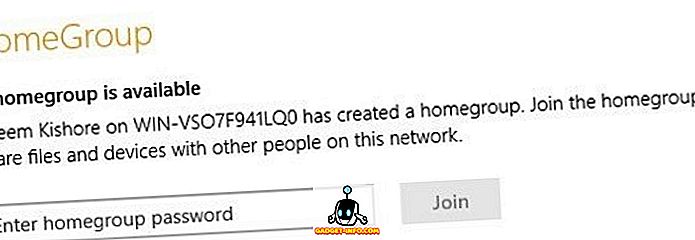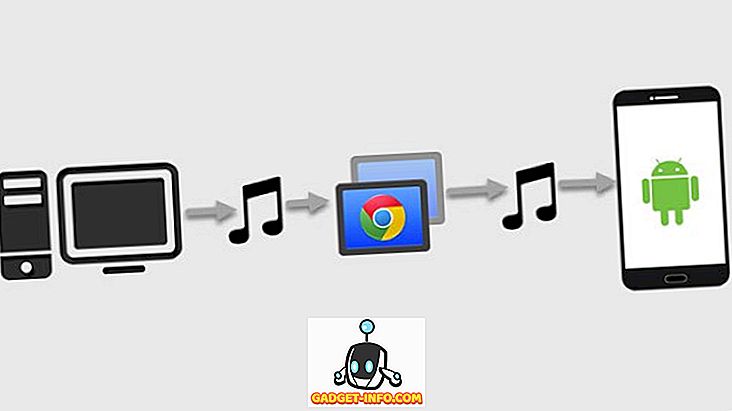Windows 10 ir ļoti moderna operētājsistēma, kas ir diezgan izturīga un izturīga pret kļūdām, it īpaši attiecībā uz vispārējo stabilitāti. Tomēr pat ar šo gadījumu vienmēr paliek nejauša atsāknēšana, avārijas utt. Parasti šīs kļūdas ir nelielas, bet reizēm tās var radīt nepieciešamību izmantot labo ol 'metodi, lai atkārtoti instalētu OS, lai labotu lietas. Un tā pati par sevi ir apgrūtinoša pieredze, jo tas nozīmē zaudēt visus jūsu failus (ja vien tos iepriekš neizmantojat), pārkonfigurējot operētājsistēmu un veicot citus laikietilpīgus materiālus. Kaitinošs, vai ne?
Ne tieši tā, kā jūs varat vienkārši atsvaidzināt (vai atiestatīt) savu Windows 10 datoru un saglabāt sev visas problēmas. Jau intrigued? Let's uzzināt, kā jūs varat atsvaidzināt un atiestatīt Windows 10 .
Atsvaidzināt un atiestatīt: kāda ir atšķirība, un, kad jums vajadzētu to izmantot?
Būtībā gan atsvaidzināšana, gan atiestatīšana ir uzlabotas sistēmas atjaunošanas un traucējummeklēšanas iespējas, kas paredzētas nelielu datora traucējumu novēršanai, piemēram, nejaušai reboots, avārijām un vispārējām sistēmas palēnināšanās. Sākotnēji tika ieviesta ar operētājsistēmu Windows 8, tās ir pilnveidotas jaunākajās operētājsistēmās Windows 10. Tomēr, pat ja tās ir lielā mērā līdzīgas (vārds „ Atsvaidzināt” nav pat skaidri minēts nevienā vietā), gan atsvaidzināšana, gan atiestatīšana ir diezgan atšķirīgas un jāizmanto kā dažādiem lietošanas scenārijiem. Turpini lasīt:
Atsvaidzināt: ko un kad?
Abu iespēju „vieglāks”, atsvaidzināt, automātiski atinstalē visas lietotāja instalētās lietotnes un programmas un atgriež sistēmas iestatījumus uz noklusējuma. Kā daļu no procesa atsvaidzināt arī atkārtoti instalē sistēmu Windows 10. Tomēr visi jūsu personīgie faili (piem., Dokumenti, mūzika) tiek saglabāti. Ir arī vērts atzīmēt, ka atsvaidzināšana ietekmē tikai diska nodalījumu, kurā ir instalēta operētājsistēma (Windows 10).
Atsvaidzināt ir jāizmanto, ja vēlaties tikai rūpēties par nelielām sistēmas palēnināšanās un veiktspējas problēmām. To vajadzētu izmantot arī tad, ja nevēlaties zaudēt savus personīgos failus un visu no jauna konfigurēt no jauna.
Atiestatīt: ko un kad?
Acīmredzot, ka abas ir radikālākas, Reset ne tikai atinstalē visas lietotāja instalētās lietotnes un programmas, bet arī noņem visus jūsu personīgos failus, pievieno / konfigurē lietotāja kontus, kā arī atjauno visus mainītos iestatījumus uz noklusējuma vērtībām. Būtībā, Atiestatīšana atjauno datoru tā, lai tā būtu nepietiekama pieredze (OOBE). Šajā gadījumā arī Windows 10 tiek instalēta atkārtoti. Ir svarīgi atzīmēt, ka Reset var izdzēst visu no ne tikai sistēmas nodalījuma, bet arī visiem pārējiem diska nodalījumiem. Tā var pat droši noslaucīt nodalījumus, lai nodrošinātu turpmāku drošību.
Reset ir jāizmanto, lai noteiktu galvenās sistēmas problēmas, piemēram, biežus avārijas, atkārtotus lidojumus utt., Kā arī veiktspēju, kas kavē palēnināšanos. To var izmantot arī tad, ja vēlaties sākt ar tīru slānekli (tas nozīmē, ka viss ir jākonfigurē no kontu pievienošanas līdz programmu instalēšanai), vai arī, ja plānojat atbrīvoties no datora.
Kā atsvaidzināt Windows 10
1. solis: palaidiet lietotni Iestatījumi un dodieties uz atjauninājumu un drošību> Atgūšana . Sadaļā Atjaunot šo PC apakšnodaļu noklikšķiniet uz pogas Sākt.

2. solis. Atveramajā dialoglodziņā atlasiet opciju Keep my files . Tagad operētājsistēma informēs jūs par izmaiņām, kas datoram tiks atjauninātas. Pārskatiet visas izmaiņas un pēdējā solī nospiediet Reset .

Tieši tā. Tagad operētājsistēma Windows 10 tiks atsvaidzināta, un operētājsistēma tiks atkārtoti instalēta tuvāko dažu minūšu laikā. Kad sākas atkārtotas instalēšanas procedūra, dators tiks restartēts.
Kā atiestatīt Windows 10
1. solis: atveriet iestatījumus un dodieties uz Update & security> Recovery . Sadaļā Atjaunot šo datora apakšiedaļu noklikšķiniet uz Sākt .

2. solis. Tagad atlasiet opciju Noņemt visu . Nākamajās darbībās varat izvēlēties, vai dzēst visus failus tikai sistēmas nodalījumā vai visos nodalījumos. Pārskatiet visu, lai būtu divkārši pārliecināts, un noklikšķiniet uz pogas Atjaunot, kas parādīts pēdējā solī.

Tagad operētājsistēma Windows 10 būs pilnībā atiestatīta, turklāt tā tiks atkārtoti instalēta. Process aizņem mazliet vairāk laika nekā atsvaidzināšana, un jūs varat sekot tās progresam, izmantojot to pašu ekrānu, kas parādās atsvaidzināšanas laikā. Kad tas ir paveikts, varat konfigurēt visus sistēmas iestatījumus, pievienot lietotāja kontus un veikt citas nepieciešamās lietas. Kūkas gabals!
Vai esat gatavs, lai jūsu Windows 10 PC darbotos ātrāk un labāk?
Ikdienas lietošanas laikā pat ātrākais personālais dators var iegūt nedaudz traucējošu un sākt saskarties ar kļūdām un veiktspējas problēmām. Par laimi, izmantojot Windows 10 atjaunināšanas un atiestatīšanas opcijas, varat viegli nodrošināt, ka tas nenotiek. Vēlaties darīt tikai dažus pamata veiktspējas iestatījumus, nezaudējot visus failus? Izmantojiet atsvaidzināt. Vai nevēlaties atlikušos iestatījumus un drīzāk dod priekšroku jaunam sākumam? Reset ir jūsu draugs. Izmēģiniet tos abus, un pieminējiet to, kas vislabāk atbilst jums tālāk sniegtajos komentāros.